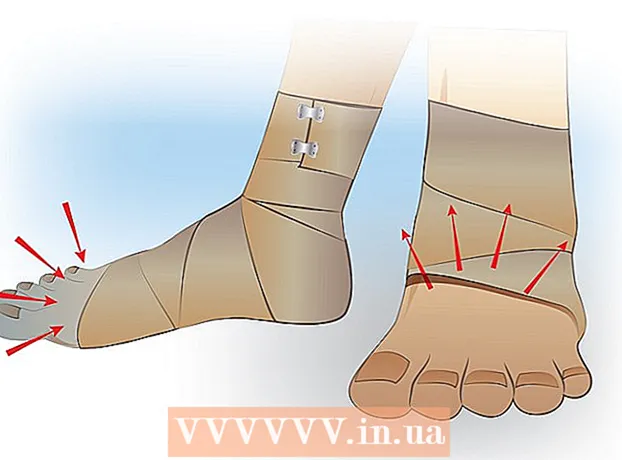Autor:
Morris Wright
Data De Criação:
2 Abril 2021
Data De Atualização:
1 Julho 2024

Contente
- Dar um passo
- Método 1 de 4: Link para um novo arquivo
- Método 2 de 4: Link para um arquivo ou página da web existente
- Método 3 de 4: Crie um link dentro do documento
- Método 4 de 4: Link para um endereço de e-mail
- Pontas
- Avisos
Este wikiHow ensina como criar um link para um arquivo, pasta, página da web ou novo documento no Microsoft Excel. Você pode fazer isso na versão Windows e na versão Mac do Excel.
Dar um passo
Método 1 de 4: Link para um novo arquivo
 Abra um documento do Excel. Clique duas vezes no documento Excel ao qual deseja vincular.
Abra um documento do Excel. Clique duas vezes no documento Excel ao qual deseja vincular. - Você também pode criar um novo documento clicando duas vezes no ícone do Excel e Maleta em branco.
 Selecione uma célula. Deve ser uma célula onde você deseja inserir o link.
Selecione uma célula. Deve ser uma célula onde você deseja inserir o link.  Clique em Inserir. Essa guia está localizada na faixa de opções na parte superior da janela do Excel. Clique em Inserir para abrir um menu diretamente abaixo da faixa de opções.
Clique em Inserir. Essa guia está localizada na faixa de opções na parte superior da janela do Excel. Clique em Inserir para abrir um menu diretamente abaixo da faixa de opções. - Se você trabalha com um Mac, confunda a guia Excel Inserir então não com o item do menu Inserir na barra de menu do seu Mac.
 Clique em Hiperlink. Ele está localizado no lado direito do menu Inserir no grupo "Links". Isso abrirá uma janela.
Clique em Hiperlink. Ele está localizado no lado direito do menu Inserir no grupo "Links". Isso abrirá uma janela.  Clique em Novo Documento. Essa guia está localizada no lado esquerdo da janela pop-up.
Clique em Novo Documento. Essa guia está localizada no lado esquerdo da janela pop-up.  Insira o texto do link. Digite o texto que deseja exibir no campo "Texto a exibir".
Insira o texto do link. Digite o texto que deseja exibir no campo "Texto a exibir". - Caso contrário, o nome do seu novo documento se tornará o texto do link.
 Digite um nome para o novo documento. Faça isso no campo "Nome do novo documento".
Digite um nome para o novo documento. Faça isso no campo "Nome do novo documento".  Clique em OK. Este botão pode ser encontrado na parte inferior da janela. Por padrão, isso criará e abrirá um novo documento de planilha e vinculará a ele na célula selecionada do outro documento de planilha.
Clique em OK. Este botão pode ser encontrado na parte inferior da janela. Por padrão, isso criará e abrirá um novo documento de planilha e vinculará a ele na célula selecionada do outro documento de planilha. - Você também pode escolher a opção "Editar o novo documento mais tarde" para sua operação OK para criar a planilha e vincular sem abri-la.
Método 2 de 4: Link para um arquivo ou página da web existente
 Abra um documento do Excel. Clique duas vezes no documento Excel no qual deseja colocar o link.
Abra um documento do Excel. Clique duas vezes no documento Excel no qual deseja colocar o link. - Você também pode criar um novo documento clicando duas vezes no ícone do Excel e Maleta em branco.
 Selecione uma célula. Deve ser uma célula onde você deseja colocar o link.
Selecione uma célula. Deve ser uma célula onde você deseja colocar o link.  Clique em Inserir. Essa guia está localizada na faixa de opções na parte superior da janela do Excel. Clique em Inserir para abrir um menu diretamente abaixo da faixa de opções.
Clique em Inserir. Essa guia está localizada na faixa de opções na parte superior da janela do Excel. Clique em Inserir para abrir um menu diretamente abaixo da faixa de opções. - Se você trabalha com um Mac, confunda a guia Excel Inserir então não com o item do menu Inserir na barra de menu do seu Mac.
 Clique em Hiperlink. Ele está localizado no lado direito do menu Inserir no grupo "Links". Isso abrirá uma janela.
Clique em Hiperlink. Ele está localizado no lado direito do menu Inserir no grupo "Links". Isso abrirá uma janela.  Clique em Arquivo ou página da web existente. Você encontrará isso no lado esquerdo da janela.
Clique em Arquivo ou página da web existente. Você encontrará isso no lado esquerdo da janela.  Insira o texto do link. Digite o texto que deseja exibir no campo "Texto a exibir".
Insira o texto do link. Digite o texto que deseja exibir no campo "Texto a exibir". - Caso contrário, o caminho da pasta para o novo documento torna-se o texto do link.
 Selecione um destino. Clique em uma das seguintes guias:
Selecione um destino. Clique em uma das seguintes guias: - Pasta atual - procurar arquivos na pasta Documentos ou Área de Trabalho.
- Páginas vistas - pesquisa em páginas da web visualizadas recentemente.
- Arquivos recentes - pesquisa em arquivos Excel abertos recentemente.
 Selecione um arquivo ou página da web. Clique no arquivo, pasta ou endereço da web que você deseja vincular. Um caminho para a pasta aparecerá na caixa de texto "Endereço" na parte inferior da janela.
Selecione um arquivo ou página da web. Clique no arquivo, pasta ou endereço da web que você deseja vincular. Um caminho para a pasta aparecerá na caixa de texto "Endereço" na parte inferior da janela. - Você também pode copiar um URL da Internet na caixa de teste "Endereço".
 Clique em OK. Ele está localizado na parte inferior da página. Isso criará o link na célula especificada.
Clique em OK. Ele está localizado na parte inferior da página. Isso criará o link na célula especificada. - Observe que se você mover o item para o qual o link aponta, esse link não funcionará mais.
Método 3 de 4: Crie um link dentro do documento
 Abra um documento do Excel. Clique duas vezes no documento Excel ao qual deseja vincular.
Abra um documento do Excel. Clique duas vezes no documento Excel ao qual deseja vincular. - Você também pode abrir um novo documento clicando duas vezes no ícone do Excel e depois em Maleta em branco.
 Selecione uma célula. Deve ser uma célula onde você deseja colocar o link.
Selecione uma célula. Deve ser uma célula onde você deseja colocar o link.  Clique em Inserir. Esta guia está na faixa de opções (verde) na parte superior da janela do Excel. Clique em Inserir para abrir um menu, logo abaixo da faixa de opções.
Clique em Inserir. Esta guia está na faixa de opções (verde) na parte superior da janela do Excel. Clique em Inserir para abrir um menu, logo abaixo da faixa de opções. - Se você trabalha com um Mac, confunda a guia Excel Inserir então não com o item do menu Inserir na barra de menu do seu Mac.
 Clique em Hiperlink. Ele está localizado no lado direito do menu Inserir no grupo "Links". Isso abrirá uma janela.
Clique em Hiperlink. Ele está localizado no lado direito do menu Inserir no grupo "Links". Isso abrirá uma janela.  Clique em Coloque neste documento. Você pode encontrar isso no lado esquerdo da janela.
Clique em Coloque neste documento. Você pode encontrar isso no lado esquerdo da janela.  Insira o texto do link. Digite o texto que deseja exibir no campo "Texto a exibir".
Insira o texto do link. Digite o texto que deseja exibir no campo "Texto a exibir". - Caso contrário, o texto do link será igual ao nome da célula vinculada.
 Clique em OK. Isso criará o link na célula selecionada. Se você clicar no link, o Excel selecionará automaticamente a célula vinculada.
Clique em OK. Isso criará o link na célula selecionada. Se você clicar no link, o Excel selecionará automaticamente a célula vinculada.
Método 4 de 4: Link para um endereço de e-mail
 Abra um documento do Excel. Clique duas vezes no documento Excel no qual deseja colocar o link.
Abra um documento do Excel. Clique duas vezes no documento Excel no qual deseja colocar o link. - Você também pode abrir um novo documento clicando duas vezes no ícone do Excel e depois em Maleta em branco.
 Selecione uma célula. Deve ser uma célula onde você deseja colocar o link.
Selecione uma célula. Deve ser uma célula onde você deseja colocar o link.  Clique em Inserir. Esta guia está na faixa de opções (verde) na parte superior da janela do Excel. Clique em Inserir para abrir um menu, logo abaixo da faixa de opções.
Clique em Inserir. Esta guia está na faixa de opções (verde) na parte superior da janela do Excel. Clique em Inserir para abrir um menu, logo abaixo da faixa de opções. - Se você trabalha com um Mac, confunda a guia Excel Inserir então não com o item do menu Inserir na barra de menu do seu Mac.
 Clique em Hiperlink. Ele está localizado no lado direito do menu Inserir no grupo "Links". Isso abrirá uma janela.
Clique em Hiperlink. Ele está localizado no lado direito do menu Inserir no grupo "Links". Isso abrirá uma janela.  Clique em Endereço de e-mail. Você encontrará isso no lado esquerdo da janela.
Clique em Endereço de e-mail. Você encontrará isso no lado esquerdo da janela.  Insira o texto do link. Digite o texto que deseja exibir no campo "Texto a exibir".
Insira o texto do link. Digite o texto que deseja exibir no campo "Texto a exibir". - Se você não alterar o texto do link, o endereço de e-mail aparecerá.
 Digite o endereço de e-mail. Digite o endereço de e-mail para o link no campo "Endereço de e-mail".
Digite o endereço de e-mail. Digite o endereço de e-mail para o link no campo "Endereço de e-mail". - Você também pode inserir um assunto predefinido no campo "Assunto", o que fará com que o link do e-mail abra uma nova mensagem de e-mail com o assunto já inserido.
 Clique em OK. Este é o botão na parte inferior da janela.
Clique em OK. Este é o botão na parte inferior da janela.
Pontas
- Você também pode adicionar links com a função de link: tipo = HYPERLINK (link do local, nome) em uma célula, onde "link de localização" é o caminho para o arquivo, pasta ou página da web e "nome" é o texto mostrado no link.
Avisos
- Se você mover um arquivo que está vinculado a uma planilha do Excel, precisará ajustar o link para que aponte para o novo local do arquivo.